凯立德移动导航系统C系列用户手册
3D凯立德安装使用教程

凯立德公司自1999年开始致力于汽车导航系统相关技术的研究和开发,成功开发了一个跨平台、可缩放、可裁减的开放式汽车自主导航引擎——CAVNE(Careland Active Vehicle Navigation Engine),并在此引擎基础上开发了多款成功的专业汽车导航前装产品。
凯立德移动导航系统采用的仍然是CAVNE引擎,该引擎经过了极具挑战性的针对移动小设备的性能优化,将专业级汽车导航的功能带入了手机等移动设备的世界。
手势功能:手指在屏幕上向左划音量减小,向右划音量增大,向上划地图放大,向下划地图缩小,顺时针划半圆回家(先设置家),逆时针划半圆回单位(先设置好单位),很方便。
安装提示:1、两个数据包都要下载,并分别解压缩,得到"数据包1"和“数据包2"两个文件夹;自建一个名为NaviOne的文件夹,把上述两个文件包下面的所有文件复制到NaviOne文件夹下。
NaviOne文件夹下应该为如图所示的文件,大小应为1.69GB。
2、把该文件夹NaviOne复制到手机自带的卡的根目录下(不是你自购插入的卡,否则运行不了),手机自身不带大内存的可放到自购卡上3、把下载后的主程序“CldNavi_Standard.zip“后缀中的“zip“改写为“apk",然后复制到手机上并安装,提示输入激活码时,输入16个0(I9000不需要)(一定要先复制地图,最后再安装主程序,否则会提示激活码错误,或者提示缺少文件)运行提示:1、在手机上需要把GPS搜星功能开关打开,否则搜不到卫星。
2、首次运行,要进行初始化,否则查找时可能会退出(点功能,再点系统,再点初始化)。
有朋友反映:初始化过后,查找时偶尔也会退出。
主要原因有三个:一是手机硬件配置过低。
RAM小于256M的基本运行不了。
二是当前运行程序过多。
占用了较多系统内存,系统实际可用内存不足以完成查找任务,请关闭一些不必要的进程。
凯立德地图说明书使用
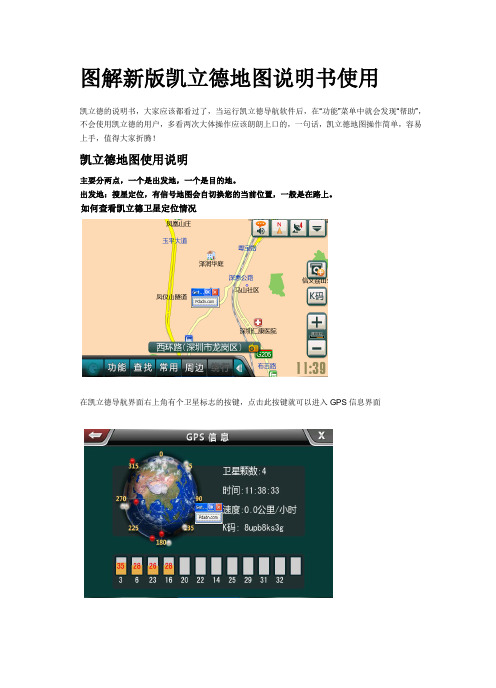
图解新版凯立德地图说明书使用凯立德的说明书,大家应该都看过了,当运行凯立德导航软件后,在“功能”菜单中就会发现“帮助”,不会使用凯立德的用户,多看两次大体操作应该朗朗上口的,一句话,凯立德地图操作简单,容易上手,值得大家折腾!凯立德地图使用说明主要分两点,一个是出发地,一个是目的地。
出发地:搜星定位,有信号地图会自切换您的当前位置,一般是在路上。
如何查看凯立德卫星定位情况在凯立德导航界面右上角有个卫星标志的按键,点击此按键就可以进入GPS信息界面在GPS信息界面中你可以查看卫星的颗数、时间、信号强度等等凯立德常见使用方法说明方法一直接设置目的地来导航1 查找目的地在凯立德导航界面上点击查找,进入查找操作界面在查找操作界面的右侧上部的省、市县选项栏中做好省市县的选择,然后在右侧下侧手写输入文字,系统会在左侧把所有与该文字有关联的地址都列举出来供你选择在左侧列举出来的地址中选择一个你要去的地点,点击下进入导航界面2 规划道路在导航界面中点击目的地,进入选路方式选项栏3 开始导航在选路方式选项栏中选择好规划道路方法后,点击确定,进入导航操作选择界面。
在选路方式选项栏中列出的规划道路的方法有:系统推荐:由系统推荐一条道路给你最短路径:系统会以当前点到目的地之间路径最短的路线来规划道路最少收费:系统会以当前点到目的地之间收取费用最短的路线来规划道路高速优先:在当前点到目的地之间有高速公路时,系统会优先把高速公路规划到行程中(这种规划方法适合长途旅行)在导航操作选择界面点击开始导航,就可以开始你的导航之旅了。
模拟导航:系统会按照当前规划的道路路线来模拟。
行程说明:系统会把导航过程中沿途经过的路段列举出来。
全程浏览:系统会按照一定的比例尺来缩小地图,把规划出来的道路显示给你看。
设置地址簿在地图导航界面里,点击功能,进入功能选项栏在功能选项栏中点击地址簿选项,进入地址簿管理界面在地址簿管理界面的左侧选择地址所在的分类,点击查看,进入地址簿分组管理界面在地址簿分组管理界面点击添加,进入输入地址界面在右侧手写输入文字,在系统把与该文字相关联的地址在左侧列举出来后,在左侧点击下你感兴趣的地点,进入设定界面点击设定,进入编辑地址簿界面在编辑地址簿界面,你可以为你的地址设置个图标、设置语言等等,设置完点击确定,就完成了地址簿的设置了。
凯立德配置文件说明

20B0 2150 21F0 2290 2330 23D0 2470 2510 26F0
//是否将激活信息写到 HWINFO.cld 文件中
为 0:否,为 1:是
为 0:用 16 位色,为 1:用 24 为色
为 0:简体输入,为 1:繁体输入
//有些机器上计算声音播放的时间的不准,用这个变量来手动调整
100 米显示小路
0x34b0h (0 为禁用,1 为开启)
屏幕校准功能
(0 为禁用,1 为开启) (模拟器未能使用,真机测试也不一定能够使用,怀疑少某个文 0x3550 h 件或者程序)
TMC 功能
0x3910h (0 为禁用,1 为开启) 需主程序支持 TMC 功能
声音变大
初始化的时候是否设置出发地的名称,为空不设置
是否有退出导航系统功能,
为 0:否;为 1:是
是否有退出导航警告界面,
为 0:否;为 1:是
地图缓冲区大小
触摸屏连续移动的速度
键码移动地图的速度
鼠标松开后多长时间自动获取文字(ms)
是否删除自动激活文件,
为 0:不删除,为 1:删除
FD0 1070 1110 11B0 1250 12F0 1390 1430 14D0 1570 1610 16B0 1750 17F0 1890 1B10 1BB0
1C50 1CF0 1D90 1E30 1ED0 1F70 2010
是否需要 TTS,
=0:不需要,=1 需要
Байду номын сангаас地图初始 x位置
地图初始 y位置
凯立德配置文件说明:
凯立德导航使用说明

凯立德移动导航使用指南城市的道路建设以及汽车数量的增长十分之快,开着车穿梭于各大城市的朋友也越来越多,交叉如网状的道路相信会让不少开车的朋友迷茫不已。
正因为如此,有一个好的GPS全球卫星定位系统是很必要的。
今天我们就为大家介绍一下凯立德移动导航系统。
凯立德移动导航系统有两种安装方法,在选择了相应地区的地图及软件进行解压安装的时候程序会有提示,一种是通过同步的模式进行安装,另一种是将程序拷贝到存储卡上进行安装,两种安装方式由于安装文件即较大,数据线同步安装的方式过于缓慢,于是在安装的时候建议选用最快的存储卡安装方式(安装完成之后需创建一个快捷方式至程序菜单)。
不管采取何种安装方式,存储卡上必须有充足的空间,本次测试安装的是珠江三角洲地区的地图,所占的空间约为68M,如果要安装全国的导航地图则需要有一张剩余空间为512M以上的存储卡。
在程序安装完毕之后,首次运行时,输入根据每台手机唯一的设备识别码捆绑的激活码之后,即可开始正式使用凯立德移动导航系统了。
本次采用了GS-R232蓝牙GPS卫星接收机进行测试,体积小巧的卫星接收机适合放置在汽车的仸何位置,内置锂电池的设计,不仅适合车载使用,也适合在城市内的行走使用,内置的锂电池在全程GPS的定位使用下大概能够维持将近10个小时的使用。
长按GS-R232蓝牙GPS卫星接收机上的按键开启电源之后,接收机便自动进行卫星的寻找定位。
在空阔的地方,GS-R232的定位速度较快,大概在1~2分钟之内,而在高楼林立的城市内则需要3~5分钟的定位时间。
定位成功之后,长亮的橙色小灯则转为闪烁的状态。
在蓝牙GPS接收机成功的进行定位之后,开启凯立德移动导航软件,为了能够保障驾驶者的安全,软件会提示相关的注意事项,例如交通使用安全等事项。
按确认后即可进入程序的主运行界面,地图的界面便显示在屏幕上,默认坐标位置附近的建筑物或道路也会同时显示。
程序的地图有3种显示方式,分别为地图正北、随着行进方向旋转、以及鸟瞰图,用户可根据自己的习惯来进行选择,在使用的过程中,驾驶员则认为鸟瞰图的方式是最好的查看方式。
凯立德详解
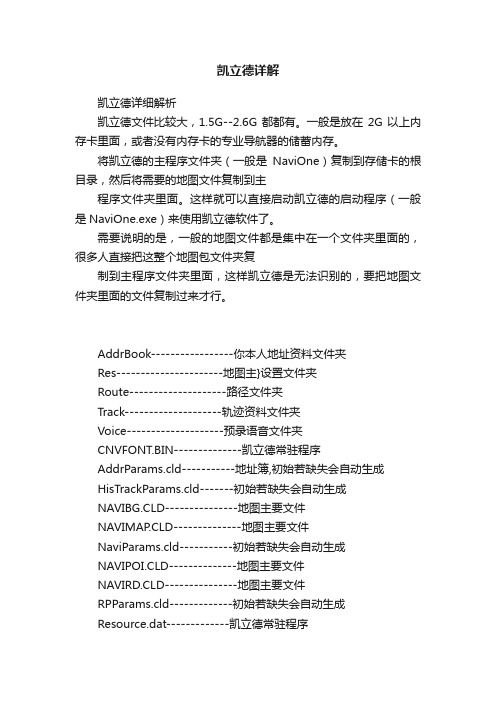
凯立德详解凯立德详细解析凯立德文件比较大,1.5G--2.6G都都有。
一般是放在2G以上内存卡里面,或者没有内存卡的专业导航器的储蓄内存。
将凯立德的主程序文件夹(一般是NaviOne)复制到存储卡的根目录,然后将需要的地图文件复制到主程序文件夹里面。
这样就可以直接启动凯立德的启动程序(一般是NaviOne.exe)来使用凯立德软件了。
需要说明的是,一般的地图文件都是集中在一个文件夹里面的,很多人直接把这整个地图包文件夹复制到主程序文件夹里面,这样凯立德是无法识别的,要把地图文件夹里面的文件复制过来才行。
AddrBook-----------------你本人地址资料文件夹Res----------------------地图主}设置文件夹Route--------------------路径文件夹Track--------------------轨迹资料文件夹Voice--------------------预录语音文件夹CNVFONT.BIN--------------凯立德常驻程序AddrParams.cld-----------地址簿,初始若缺失会自动生成HisTrackParams.cld-------初始若缺失会自动生成NAVIBG.CLD---------------地图主要文件NAVIMAP.CLD--------------地图主要文件NaviParams.cld-----------初始若缺失会自动生成NAVIPOI.CLD--------------地图主要文件NAVIRD.CLD---------------地图主要文件RPParams.cld-------------初始若缺失会自动生成Resource.dat-------------凯立德常驻程序Resource.irf-------------凯立德常驻程序VOICEWAVE.VPK------------凯立德常驻程序Loader.ini---------------文件路径及横竖屏设置NAVICONFIG.txt-----------收星端口及波特率设置config.exe---------------全屏起动GPSLoader.exe------------全屏起动含设置NaviOne.exe--------------凯立德常驻程序carelandnaviconfig.dll---凯立德常驻程序CarelandNaviMain.dll-----凯立德常驻程序CarelandNaviRender.dll---凯立德常驻程序CarelandNaviSymbol.dll---凯立德常驻程序CareLandRWRS.dll---------手写相关NaviColor.dll------------凯立德常驻程序NaviOne.dll--------------凯立德常驻程序Phrase2.dll--------------凯立德常驻程序而POI_DATA和 PT_DATA 这两个文件夹直接复制进主程序文件夹就行了。
导航说明

1、特别说明:本帖凯立德软件都适用于P800及其他分辨率同为240*320的机型,其他屏幕分辨率的机子的机油提问前请说明你的机器型号和基本参数。
一、凯立德新版地图瘦身方法(08A6ZF3以后,0931/17B1ZF4/18IJ/182J/183J./1911....)如果需要减肥地图,把poi-data目录里的信息点和NA VIIMG0xS文件对应的分辨率3D文件根据自己的需要删减就是了。
新版KLD减肥列表,仅供参考POI01 RDCRS01 北京POI02 RDCRS02 天津POI03 RDCRS03 上海POI04 RDCRS04 重庆POI13 RDCRS13 河北POI14 RDCRS14 山西POI15 RDCRS15 内蒙POI21 RDCRS21 辽宁POI22 RDCRS22 吉林POI23 RDCRS23 黑龙江POI32 RDCRS32 江苏POI33 RDCRS33 浙江POI34 RDCRS34 安徽POI35 RDCRS35 福建POI36 RDCRS36 江西POI37 RDCRS37 山东POI41 RDCRS41 河南POI42 RDCRS42 湖北POI43 RDCRS43 湖南POI44 RDCRS44 广东POI45 RDCRS45 广西POI46 RDCRS46 海南POI51 RDCRS51 四川POI52 RDCRS52 贵州POI53 RDCRS53 云南POI54 RDCRS54 西藏POI61 RDCRS61 陕西POI62 RDCRS62 甘肃POI63 RDCRS63 青海POI64 RDCRS64 宁夏POI65 RDCRS65 新疆POI85 RDCRS85 香港/澳门NA VIIMG0xS文件对应的分辨率对应如下:NA VIIMG01S 对应320X240NA VIIMG03S 对应480X234NA VIIMG04S 对应800X480NA VIIMG04 对应800X480 实景NA VIIMG06S 对应480X272NA VIIMG07S 对应400X234NA VIIMG08S 对应640X480NA VIIMG10S 对应400X240NA VIIMG12S 对应???????NA VIIMG13S对应???????二、如何实现凯立德软件完美横竖屏首先,大家应该知道,很多导航软件本身就支持横竖屏显示,开启导航软件后直接选择就行,不需要通过其他设置改变横竖屏显示,比如灵图、R66等。
凯立德手机导航(家园版)快速入门指南
小贴士:
1、本产品专为触摸屏智能手机设计,操作均采用手指触摸点击及上下滑动的方式,如图所示。
2、地图主界面顶端条栏,通过两次单独点击或直接拖动操作,可展开GPS导航信息界面,如图所示。
系统界面介绍
注册帐号
规划导航路径
K友结伴
K友是使用凯立德手机导航的用户,所有登录使用导航的K友都将在地图上其当前位置以一个头像的形式呈现出来;用户可以看到周围的K友,同时还可以通过化名来保护自己的隐私。
通过结伴友功能,可与多个K友组队(可以自己组建新队伍或者加入已组建的队伍),实时位置共享。
组队(自己组建新队伍)
入队(加入已组建的队伍)
聊天(与K友聊天/与队友群聊)与K友聊天
与队友群聊
入队或者组队成功后,可与结伴队友进行群聊,操作如下。
相关功能简介
在结伴游功能界面,如下图。
如图所示,成员列表区将显示该队所有成员,包括:队长及队友。
如点击【离队】,可离开结伴游队伍。
如点击【选项】,可开启或关闭K友显示功能。
如点击K友概览功能,可概览与您结伴的所有队友位置及与他们的距离。
点击K友结伴图标,弹出队友显示框。
点击,可返回导航地图主界面。
点击队友,如“可可向前冲”,可查看该队友的详细位置。
凯立德移动导航系统 说明书
Careland®凯立德移动导航系统用户手册(宇达电通Mio DigiWalker C510 便携式导航系统专用)深圳市凯立德计算机系统技术有限公司苏州宇达电通有限公司二零零六年五月版权声明本手册提到的公司名称或商标归其各自持有者所有,各自公司保留各自商标持有权和所有自版权。
Mio DigiWalker是苏州宇达电通有限公司注册商标,受国际商标法的保护!Careland®是深圳市凯立德计算机系统技术有限公司注册商标,受中华人民共和国商标法的保护;《凯立德移动导航系统用户手册》以及配套系统软件的版权属本公司所有,受中华人民共和国著作权法及知识产权法保护。
任何人及单位未经本公司授权许可,不得擅自侵占和使用Careland®商标,不得复制和仿造本手册及配套系统软件的全部或部分内容。
深圳市凯立德计算机系统技术有限公司苏州宇达电通有限公司二零零六年五月特别提示一、汽车行驶提示在汽车驾驶过程中查看导航系统屏幕,可能会导致严重的交通事故。
为了避免事故的发生,请在停车后操作此系统。
本系统内地图可能与实际路况有所不同,因此只作为参考之用,请在遵守实际交通规则的前提下使用本系统。
若因使用本系统而发生交通事故或其它任何事故,本公司将不负任何责任。
二、GPS信号接受提示在建筑物密集区和高架桥下行驶,以及天气变化或卫星信号关闭等因素,都可能影响GPS信号的接收,从而导致不能定位或定位不准、导航操作失败以及系统功能失常等现象的发生。
GPS是美国政府所有的全球卫星定位系统,本系统及本公司或其代理商不能每时每刻保证其定位精度。
三、操作说明操作时请您遵循相关移动设备的操作规则和要求,否则,会出现系统运行不正常或停止响应的情况,此情况下请关闭移动设备(如智能手机、掌上计算机),并重新启动该系统。
目录一、 系统概述 (1)二、 软件安装 (1)三、 系统启动 (2)四、 地图主界面按键功能说明和基本操作 (4)1、主要按键功能说明 (4)2、基本操作 (6)2.1 地图的移动和缩放 (6)2.2 白天夜晚模式快速切换 (7)2.3 设定目的地/地点检索 (8)2.3.1 快拼检索设置 (9)2.3.2 关键字检索 (12)2.3.3 地址簿管理 (15)2.3.4 附近设施的设置 (20)2.3.5 交叉路口的设置 (22)2.3.6 近期地点的设置 (25)2.3.7 餐厅设施的设置 (27)2.3.8 饭店旅馆的设置 (30)2.3.9 加油站的设置 (33)2.3.10 购物商场的设置 (36)2.3.11 娱乐地址的设置 (39)2.3.12 休闲地址的设置 (42)2.3.13 停车场的设置 (45)2.3.14 医院地址的设置 (48)2.3.15 交通信息的设置 (51)2.3.16 银行地址的设置 (54)2.4 地图的设置 (57)2.4.1 改变视图的设置 (57)2.4.2 版本信息 (59)2.5 系统参数设置 (59)2.5.1 GPS状态的设定 (60)2.5.2 关于信息的查看 (61)2.6 时间设置 (62)2.7 导航搜索条件的设置 (63)2.7.1 路径规划设置 (64)2.7.2 导航模式设置 (65)2.7.3 避免路径的设置 (66)2.7.4 超速警告设置 (67)1.语音提示的设置 (67)2.限制速度的设置 (68)2.8 恢复出厂设置 (69)2.9 蓝牙状态设置 (70)2.10 在路径导引过程中画面中的显示模式 (71)2.11 语音提示 (73)2.12 查看行程说明 (74)2.13 设置背光亮度 (74)免责声明 (76)一、系统概述凯立德移动导航系统是一种运行于移动设备(如智能手机、掌上电脑等)上的应用软件系统,它是利用GPS卫星信号接收器将移动设备位置精确自主定位,并显示在导航电子地图上,使用者设定目的地后,系统会自动计算出一条最佳路径,同时在行进过程中会有自动语音提示,帮助使用者安全、快捷地到达目的地。
凯立德导航软件使用说明
凯立德手机导航软件v3.02最新版下载说明0907凯立德, 手机, 软件, 导航, 下载新数据、新引擎、新功能、新设计、全新地图,凯立德手机导航软件将再次引领新一轮的手机导航流行风潮。
2009年7月初,凯立德手机导航软件又进行了一次大的版本升级,目前最新版本已经升级到V3.02。
此次更新后的软件版本将广泛的适用于Symbian S60V3、Windows Mobile 5.0/6.0/6.1及以上系统且具备GPS导航功能的大部分手机和部分Linux导航手机。
下载方式:请登录/down.php,进入以后选择自己的机型就可以下载了。
因为专业,所以心系关怀作为中国GPS导航软件第一品牌的凯立德,在导航领域的10年发展,其产品的专业性已经被广大用户所认可,所获得的各种奖项更是被业内人士所肯定。
此次发布的凯立德手机导航软件产品在之前众多产品的基础上除了为用户提供了更加专业的电子地图和导航功能外,软件的操作也更加人性化,无处不体现着软件对用户的关怀以及对用户真正需求的满足。
全功能全覆盖的免费贴身电子地图此次的版本升级,凯立德手机导航软件不仅为广大用户提供了基础导航数据的免费升级下载服务,同时还大范围的扩充了电子地图的兴趣点(POI)信息,为广大导航用户提供覆盖全国路网和包含750万个以上精确兴趣点(POI)的电子地图。
道路总里程200万公里,含括4个直辖市,33个省级行政区域(包含香港、澳门)以及25个省会城市,333个地级市,2862个县级行政单位,3万个乡镇级行政单位,部分沿海城市及经济发达地区,基本实现村村通。
软件本身还提供基于电子地图的免费地图浏览功能、快速查找目的地和兴趣点(POI)功能,极大的丰富了导航类手机软件的功能。
专业导航按需付费此次升级的凯立德手机导航软件为用户提供免费下载获取,免费导航服务,每次语音导航收取人民币2元的导航服务费用(不含GPRS流量费),不导航不收费。
相比众多的PC和PND (便携式自导航系统)导航软件几百元甚至上千元的导航费用来说可谓是为用户极大的节约了使用费用。
爱国者aigo P370 GPS升级为凯立德C版教程和升级包
爱国者aigo P370 GPS升级为凯立德C版教程和升级包爱国者aigo P370 GPS上市有些年了,但是爱国者的地图升级很慢,尤其是P370最近一次升级的软件和地图居然是PAPAGO研勤科技的产品,不免有些不适合大陆本地使用,所以研究很久终于将P370的控制软件和地图改成目前国内较为流行的凯立德C系列新版地图P0613-C5105-08A6ZF3(凯立德2008年11月25日出品),具体升级方式自己看下文。
声明:1、凯立德为XX版来源于网络,只作为爱好者研究之用,支持正版软件,建议使用后去买。
2、升级虽说全程傻瓜化,但是也存在一定的风险,升级需谨慎,本人对于产生的不良后果不服责任GPS说明:1、原机硬件说明:P370机器运行平台为WIN 4.2操作系统,屏幕标准为3.5。
如上数据可以看出此机目前已经是非主流了,所以可用的现成地图并不多,很多都需要从4.5或7的屏幕分辨率改为3.5。
P370的SD读卡器最大支持为2G,也就说超过2G的SD机器无法识别也不能使用,这样又制约了一机多图的实现,最多可以承载主流GPS程序和地图2套。
(主流的GPS程序都为几百兆,其实并不大,关键是详细的主流地图都在800兆上下,最大的超过1.2G,所以很难放下3套地图)2、原机软件说明:原厂未升级的机器是采用ROUTE66 7.0.2702.0操作软件(早已过时,目前该系列软件已经升级到ROUTE66 N8,但是爱国者的机器无法得到该系列的升级),地图版本为2006Q3(实际为四维地图),该版最新的地图已经是2008Q3了,但是还是无法和目前主流的2大地图商的地图比美。
使用原厂升级过的机器爱国者在08年曾经为P370升级过一次程序和地图(官方网站有自己找),但是令人失望的是升级的程序已经放弃了主流ROUTE66程序改为台湾研勤科技PAPAGO程序和地图。
官方为该次升级命名为aigo map 2007冬季版,实际为PAPAGO2007年Q4版本。
- 1、下载文档前请自行甄别文档内容的完整性,平台不提供额外的编辑、内容补充、找答案等附加服务。
- 2、"仅部分预览"的文档,不可在线预览部分如存在完整性等问题,可反馈申请退款(可完整预览的文档不适用该条件!)。
- 3、如文档侵犯您的权益,请联系客服反馈,我们会尽快为您处理(人工客服工作时间:9:00-18:30)。
3
启动系统
2 启动系统
点击设备功能界面上的【凯立德移动导航系统】图标,进入特别提示 界面,点击【接受】进入导航系统。
3 关闭系统
点击【功能】>【关闭】,弹出是否关闭提示框,然后点击【是】确 认关闭系统。
4 系统帮助的使用
使用帮助功能,您可以快速的掌握设定导航路径的操作方法,初步了 解本系统的地图界面、系统功能特点和常见疑难问题解答,正版验证方法 以及本软件的版本信息。
模拟导航 .......................................................................... 13 查看行程说明 .................................................................. 14 取消导航路径 .................................................................. 14 记录行驶轨迹 .................................................................. 14 停止记录轨迹 .................................................................. 14 常用地点 .......................................................................... 14 返航.................................................................................. 15
1 快速入门 ............................................................................... 1 2 启动系统 ............................................................................... 4 3 关闭系统 ............................................................................... 4 4 系统帮助的使用.................................................................... 4 5 手势命令的使用.................................................................... 5 6 系统界面介绍 ....................................................................... 6 7 查找兴趣点 ........................................................................... 9 8 行程管理 ............................................................................. 10 9 常用功能 ............................................................................. 12
点击图标可切换地图视图模式( 表示“地 图正北”、 表示“图随车转”、 表示 “鸟瞰模式”)。
显示卫星信号接收状态。 表示 GPS 设置不正 确; 表示暂未收到信号; 表示收到信号。 显示当前地图比例尺。点击图标可在“1:5km”、 “1:1km”、“1:100m”之间快速切换。
6
系统界面介绍
8 放大图标
9.本套手册中所述内容仅作为介绍功能操作所用,因软件不断升级变 化,实际使用中请以实物为准。
10. 请使用正版软件产品,否则本公司不提供任何售后服务,且保留 追究一切侵权责任的权利。
11.此导航软件由深圳市凯立德计算机系统技术有限公司提供,最终解 释权归深圳市凯立德计算机系统技术有限公司。
目录
目录
17 车标
当前所在地图位置或出发地位置,车标方向表 示行驶方向。
18 设置目的地按钮 点击按钮将浏览标所在地设置为目的地。
19 设置出发地按钮 点击按钮将浏览标所在地设置为出发地。
20 存入地址簿按钮 点击按钮将浏览标所在地存入地址簿。
21 浏览标
浏览的目标地点在地图上的位置。
22 地点名称显示栏 显示地图上当前地点的行政区域、道路名称。
系统中其它图标简介
图标
含
义
图标
含
义
出发地
高速公路服务区
经由地
高速公路连接口
回避地
高速公路出入口
目的地
道路收费站
点击图标可查看当前浏览 标所在点所包含的所有信 息点。
点击图标可查看当前兴趣 点的详细信息。
下一路径入口 下一路径出口
下一页
向上滚动列表
上一页
向下滚动列表
3.由于道路和设施点的易变性和 GPS 卫星定位系统所要求的地图准确 性,请您使用正版软件并及时更新。
4.规划路径和语音提示是系统根据电子地图计算的结果,驾驶人需根 据实际道路情况行驶。
5.操作时请您同时遵循相关硬件设备的操作规则和要求,否则会出现 系统运行不正常或停止响应的情况,如果出现以上现象请关闭硬件设 备(如智能手机、掌上电脑),并重新启动系统。
附录 输入法说明....................................................................... 27 有限保证..................................................................................... 29 版权声明..................................................................................... 30
特别提示
1.在汽车驾驶过程中,驾驶员必须确保汽车的安全行驶。切勿因查看 导航系统影响了安全驾驶,这可能会导致严重的交通事故。严禁在驾 车过程中操作此系统,并请遵守实际交通规则。
2.GPS 全球卫星定位系统是美国政府所提供和维护。在建筑物密集区 和高架桥下行驶,以及天气变化等因素,都可能影响 GPS 信号的接收, 从而导致不能定位、定位不准、导航操作失败和系统功能失常等现象 的发生。
在地图主界面上,点击【查找】。
1
快速入门
输入“世界之窗”拼音首字母“S”、 点击 ,查找并选择【世界之窗_ 南山区】。
“J”、“Z”、“C”,再点击 。 第四步 开始您的快乐旅程
浏览标标示处即世界之窗。点击 选择选路方式,如“系统推荐”。 【目的地】将该地点设置为目的地。 点击【确定】。
点击【开始导航】。
14 周边操作按钮
点击进入智能周边查找界面,查找当前点周边 分类设施。在导航界面中,停止界面操作 10 秒后,该按钮将自动隐藏。
15 查找按钮
点击进入查找界面。在导航界面中,停止界面 操作 10 秒后,该按钮将自动隐藏。
16 功能按钮
点击进入系统功能界面。在导航界面中,停止 界面操作 10 秒后,该按钮将自动隐藏。
6 系统界面介绍
Hale Waihona Puke 标号名称1 转弯方向
2 转弯距离
3 下一路名
4 情景模式
5 地图视图图标 6 GPS 状态标 7 地图比例尺
简介 下一转弯方向。 当前点离下一转向点路程。 转入下一道路的名称。 点击可以切换语音提示模式,调节音量大小, 和设置静音。 表示安全提示模式、 表 示标准提示模式、 表示简明提示模式。
在地图主界面上点击【功能】>【帮助】,进入帮助功能菜单。
4
手势命令的使用
5 手势命令的使用
使用手势命令可快速实现如下功能,如“地图放大”、“地图缩小”、 “增大音量”、“减小音量”、 “去单位”、“回家”、“返航”。
在导航地图上,画一个手势动作,即可实现相应功能。
命令符号
命令画法方向
相应功能
竖直向上画一条直线 放大地图比例尺。
Q:凯立德移动导航系统只是用来导航的么? A:使用凯立德移动导航系统,不仅可以用来导航,还可以使用其中
的“智能周边检索”功能,来查找更多您想去的地方,例如餐厅、 酒店、加油站等等。具体操作如下:
点击【周边】。
选择您想查找的兴趣点类别即可。
Q:如果对凯立德我有其它问题要咨询? A:请致电凯立德客户服务电话:400-886-0118
点击图标放大地图比例尺。
9 缩小图标
点击图标缩小地图比例尺。
10 语音提示
点击图标播放导航语音提示。
11 时间
导航状态时显示离目的地的参考剩余时间,非 导航状态且收到卫星信号时显示卫星时间。
12 路程
导航状态时显示离目的地参考剩余路程。
13 常用功能按钮
点击进入常用功能操作界面。在导航界面中, 停止界面操作 10 秒后,该按钮将自动隐藏。
竖直向下画一条直线 缩小地图比例尺。
水平向右画一条直线 增大音量。
水平向左画一条直线 减小音量。
顺时针画一个圆圈
规划去单位的导航路径。 (请先设置好“单位”)
逆时针画一个圆圈
规划回家的导航路径。 (请先设置好“家”)
从左至右画一个钩
规划返航路径。 (请先规划一条路径)
所画的手势命令未能识别。
5
系统界面介绍 注:手势命令功能为硬件厂商定制功能,请依实物为准。
